tenda路由器怎么設置 tenda路由器wifi燈不亮怎么解決?

【第一步、連接好線路】
電話線接入的用戶(請準備2根短網線)
a.(有ADSL Modem貓) 將電話線(比較細的那根線)接貓的line口(比較小的那個口),貓分出來一根網線接路由器的WAN口 (藍色),再找一根短網線,一頭接電腦,一頭接路由器1/2/3/4任意接口(黃色)
網線直接入戶的用戶
b、(無ADSL Modem貓)直接將入戶的網線接在路由器的WAN口(藍色),再找一根短網線,一頭接電腦,一頭接路由器 1/2/3/4任意接口(黃色),接線方式如下圖:
注意:通電后,路由器正常工作狀態是SYS指示燈閃爍,WAN指示燈常亮或閃爍,1/2/3/4口中與電腦相連的端口指示燈常亮或閃爍。如路由器相應端口的指示燈不亮或電腦的網卡圖標顯示紅色的叉,則表明線路連接有問題,嘗試檢查下網線連接或換根網線試試。
【第二步、配置好電腦】
將電腦上的本地連接IP地址設置為“自動獲得IP地址”
1.右鍵點擊桌面上的“網上鄰居”,選擇“屬性”:
2.鍵點擊“本地連接”,選擇“屬性”:
3.雙擊“Internet 協議(TCP/IP)
4.選擇“自動獲得IP地址”“自動獲得DNS服務器地址”,點擊“確定”再點擊“確定”即可:
【第三步、騰達路由器上網設置】
1、登陸騰達路由器管理界面設置,在瀏覽器中輸入:192.168.0.1按回車鍵。
2、選擇正確的上網方式進行設置(常見上網方式有PPPOE、動態IP、靜態IP三種,不知如何選擇上網方式?請點擊此鏈接);
ADSL拔號:在設置頁面中選擇“ADSL撥號”, 在“寬帶用戶名”、“寬帶密碼”中輸入寬帶運營商(例如:電信、聯通等)提供的寬帶用戶名和密碼 ,點擊“確定”即可。
自動獲取(動態IP):在設置頁面中選擇“自動獲取”—點擊“確定”即可。
靜態IP:在設置頁面點擊“高級設置”-“上網設置”-選擇“靜態IP”輸入網絡運營商提供的上網固定的IP地址, 子網掩碼,網關,首選DNS服務器,點擊“確定”。
3、修改無線密碼和無線信號名稱
點擊“無線設置”-“無線安全”,設置無線密碼
在設置界面中點擊“無線設置”—“無線基本設置”修改無線信號名稱
【第四步、試試可以上網嗎】
點擊“高級設置”-“運行狀態”,如果WAN口狀態顯示“已連接”,就可以瀏覽網頁,上網沖浪了。
溫馨提示:通過路由器正常上網后,不需要再點擊“寬帶連接”,開機就可以直接上網;如果還有其他電腦需要上網, 直接將電腦接到路由器1234任意空閑接口,參照第二步將本地連接改成自動獲取IP即可,不需要再去配置路由器。
tenda路由器wifi燈不亮怎么解決?
一、關閉了指示燈
有些型號的騰達無線路由器,在設置界面中,可以設置 開啟/關閉 路由器上的指示燈。并且關閉指示燈后,你的路由器工作是正常的,仍然可以連接wifi上網。
所以,可以先登錄到你的騰達路由器的設置頁面,然后點擊:高級設置——>LED燈控制——>打開后,請確保選擇的是:常開。
重要提示:
關閉指示燈后,路由器上所有的指示燈都不會亮了,但是路由器仍然在正常工作。
如果你的騰達路由器中,只有wifi的燈不亮,而其他的燈是正常的。那么,說明不是指示燈設置的問題,可以忽略這一個步驟。
二、關閉了無線功能
如果路由器中的無線功能被關閉了,那么wifi指示燈也會不亮的;所以,需要檢查下你的騰達路由器中的無線功能是否啟用。
重要提示:
無線功能關閉后,你的手機、筆記本電腦,就搜索不到路由器的wifi信號了。 如果你的手機、電腦 現在還可以搜索到wifi信號,說明無線功能是正常的,可以忽略這個步驟。
如果手機、筆記本電腦,現在已經無法搜索到路由器的wifi信號,并且wifi指示燈也不亮。這種情況下,很有可能是無線功能未啟用導致的,請按照下面步驟開啟無線功能。
(1)、首先,你的電腦,需要用網線連接到路由器的LAN接口。
(2)、然后在電腦瀏覽器中輸入:tendawifi.com,打開登錄界面 ——> 輸入管理密碼,就能夠登錄到這個騰達路由器的設置界面
(3)、然后找到、打開 無線設置 這個功能,查看下天2.4G網絡、5G網絡是否都啟用了? 如果發現無線網絡被關閉了,點擊啟用即可。
三、路由器有問題
如果你的騰達路由器,它的指示燈是開啟狀態,并且無線功能也是啟用了的。但是,路由器上的wifi指示燈就是不亮,這就有可能是路由器的問題引起的。
解決辦法:
(1)、如果僅僅是wifi指示燈不亮,但是路由器上網正常;那么,鴻哥覺得你可以不用理會這個問題,畢竟不會影響到你的正常使用。
(2)、如果你是一個追求完美的人,看到wifi指示燈不亮很不爽,一定要解決這個問題。或者,此時路由器使用起來也有一些問題,例如無法上網、網絡慢、網絡不穩定等。
這種情況下,建議先把你的騰達路由器恢復出廠設置,然后重新設置它上網。
重要提示:
恢復出廠設置后,一定要重新設置路由器上網,并且在重新設置上網成功后,才能使用。


















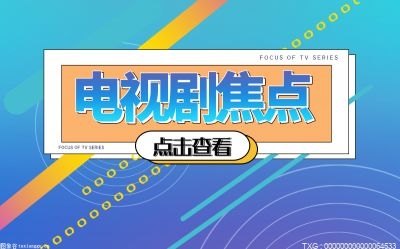

 營業執照公示信息
營業執照公示信息